Como Transferir Arquivos de PC para PC
Artigos em Destaque
- 01 Maneira mais rápida de transferir arquivos de PC para PC
- 02 Como transferir arquivos de um PC para outro na mesma rede
- 03 Como transferir arquivos de PC para PC via WiFi (sem Internet)
- 04 Como transferir arquivos de um PC para outro usando um cabo Ethernet
- 05 Como transferir arquivos de PC para PC com/sem cabo USB
- 06 Corrigido o compartilhamento próximo não está funcionando
- 07 Os 5 principais softwares gratuitos de transferência de arquivos
- 08 Transferência de arquivos online via Nuvem
- 09 Como transferir programas instalados de um PC para outro
- 10 Como transferir o programa da unidade C para a unidade D
- 11 Como transferir o Microsoft Office para outro PC ou de um HD para outro
| Soluções viáveis | Solução de problemas passo a passo |
|---|---|
| OneDrive | Passo 1: Clique em "Carregar" no OneDrive. Etapa 2: selecione os arquivos ou a pasta que deseja enviar. Clique em "Abrir"... Etapas completas |
| Google Drive | Etapa 1: clique com o botão direito do mouse no espaço, localize e clique em "Carregar arquivo". Em seguida, escolha o arquivo que deseja transferir... Etapas completas |
| Enviar para qualquer lugar | Passo 1: Abra Enviar em qualquer lugar e clique no botão "Enviar". Passo 2: Arraste o arquivo que deseja enviar para o... Etapas completas |
| Nós transferimos | Passo 1: Acesse o site WeTransfer. Clique no sinal "+" e adicione o(s) arquivo(s) que deseja enviar, ou clique em... Etapas completas |
Introdução
Na era digital, dados são tudo. De fotos e vídeos pessoais a documentos comerciais confidenciais, contamos com a capacidade de armazenar e transferir dados com rapidez e segurança. Há uma variedade de maneiras de compartilhar dados, e cada método tem suas vantagens e desvantagens.
A transferência manual está movendo fisicamente os dados de um local para outro. Esse método é normalmente usado para pequenas quantidades de dados e não precisa de conexão com a Internet. No entanto, pode ser demorado e suscetível à perda de dados se o processo de transferência for interrompido.
A transferência de software é o processo de uso de software especializado de terceiros. Esse método é normalmente usado para grandes quantidades de dados e pode ser mais rápido e seguro do que outros métodos. Além disso, a transferência de software é simples; mesmo as pessoas que não são muito experientes em tecnologia podem descobrir como usá-los. No entanto, usar software para transferir arquivos pode ser caro. Portanto, se você estiver com orçamento limitado, pode precisar de uma opção gratuita.
A transferência online é o envio de dados pela Internet de um dispositivo para outro. Uma vantagem é que normalmente você pode transferir arquivos muito mais rápido do que se os enviasse por e-mail. Embora esse método seja rápido e conveniente, pode ser menos seguro do que outros métodos, pois os dados são transmitidos em uma rede aberta. No entanto, os serviços de transferência de arquivos online oferecem uma maneira conveniente e rápida de enviar e receber arquivos grandes.
Melhor ferramenta de transferência de arquivos online
Há muitas razões pelas quais você pode querer transferir arquivos online. Talvez você precise enviar um arquivo grande para alguém ou queira fazer backup de seus dados em caso de desastre. Seja qual for o motivo, existem várias melhores ferramentas de transferência online que você pode escolher.
- OneDrive : OneDrive é uma solução de armazenamento em nuvem da Microsoft que você pode usar gratuitamente ou com uma assinatura do Microsoft 365.
- Google Drive : Google Drive é um serviço de armazenamento e sincronização de arquivos desenvolvido pelo Google.
- Send Anywhere : Send Anywhere é um aplicativo de compartilhamento de arquivos que adota uma abordagem fácil, rápida e ilimitada para o compartilhamento de arquivos.
- WeTransfer : WeTransfer é uma plataforma online baseada em nuvem para transferir diferentes tipos de arquivos gratuitamente para outros usuários.
Mostraremos seus recursos, etapas de transferência e preços nas partes a seguir, para que você possa tomar uma decisão informada sobre qual é o certo para você. Vamos começar!
OneDrive
OneDrive é o serviço de nuvem da Microsoft que conecta você a todos os seus arquivos. Ele permite que você armazene e proteja seus arquivos, compartilhe-os com outras pessoas e acesse-os de qualquer lugar em todos os seus dispositivos. O OneDrive permite que os usuários acessem seus arquivos de qualquer dispositivo conectado à Internet, incluindo PCs, Macs, smartphones e tablets. O OneDrive também oferece edição colaborativa em tempo real de arquivos do Office, tornando-o uma ferramenta ideal para empresas e equipes.
Faça login na conta do OneDrive em seu site oficial
Passos de instruções:
Etapa 1: Clique em "Carregar" no OneDrive.
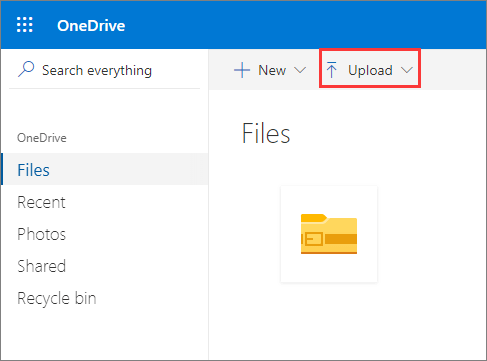
Etapa 2: selecione os arquivos ou a pasta que deseja enviar. Clique em "Abrir". Em seguida, seus arquivos serão carregados no OneDrive.
Etapa 3: em seguida, entre na conta do OneDrive em outro dispositivo. Baixe os arquivos.
Preço: o OneDrive oferece aos usuários 5 GB de armazenamento gratuito, com armazenamento adicional disponível para compra. OneDrive Standalone cobra 1,99$/mês ou 19,99$/ano, oferecendo armazenamento de 100 GB. Você pode assinar o Office 365 com o OneDrive juntos, que inclui mais serviços e aplicativos do Office. Saiba mais detalhes sobre seus preços de armazenamento aqui .
| OneDrive Básico | OneDrive autônomo | Microsoft 365 Pessoal | Família Microsoft 365 |
|---|---|---|---|
| Livre |
US$ 19,99/ano (ou US$ 1,99/mês) |
US$ 69,99/ano (ou US$ 6,99/mês) |
US$ 99,99/ano (ou US$ 9,99/mês) |
| 5 GB | 100 GB | 1 TB (1000 GB) | Total de 6 TB (1000 GB por pessoa) |
| OneDrive | OneDrive | OneDrive/Skype | OneDrive/Skype |
| / | / | Outlook/ Word/ Excel/ PowerPoint | Outlook/ Word/ Excel/ PowerPoint |
Google Drive
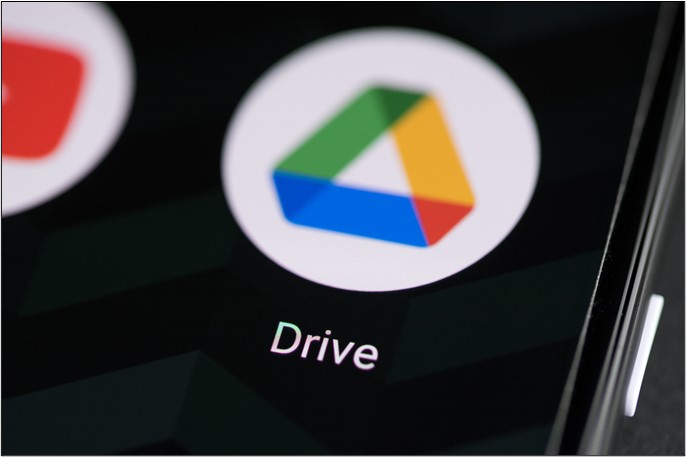
O Google Drive é um serviço gratuito do Google que permite armazenar arquivos online e acessá-los em qualquer lugar usando a nuvem. É conhecido pela conveniência, acessibilidade e facilidade de uso. Ele pode ser usado para armazenar qualquer tipo de arquivo, incluindo fotos, vídeos, músicas e documentos. O Google Drive também facilita o compartilhamento de arquivos com outras pessoas, seja enviando um link ou dando acesso a pastas específicas. Embora não seja isento de desvantagens (como o espaço de armazenamento limitado em comparação com outras opções), no geral, é considerado uma das melhores ferramentas de transferência de arquivos online disponíveis.
Faça login no Google Drive em seu site oficial .
Passos de instruções:
Etapa 1: clique com o botão direito do mouse no espaço, localize e clique em "Carregar arquivo". Em seguida, escolha o arquivo que deseja transferir.
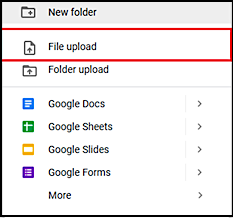
Etapa 2: você pode fazer login na sua conta do Google Drive em um novo dispositivo. Baixe os arquivos que deseja salvar.
Observação: o Google Drive compactará automaticamente seus arquivos em um arquivo zip.
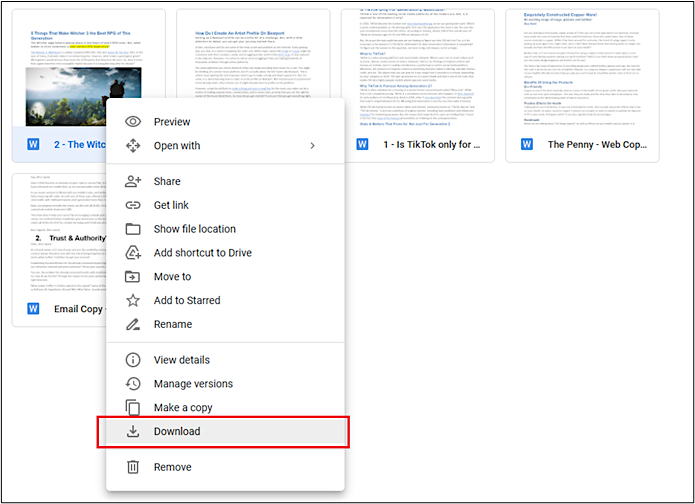
Preço: o Google Drive oferece 15 GB de armazenamento gratuito por usuário com a opção de comprar mais espaço. Você pode optar por assinar as versões básica, padrão ou premium. Comparado com o gratuito, outras versões têm acesso a especialistas do Google e podem compartilhar com outros usuários. Saiba mais detalhes sobre os planos e preços do Google drive aqui .
| Google Drive Gratuito | Google Drive Básico | Padrão do Google Drive | Google Drive Premium |
|---|---|---|---|
| Livre |
US$ 19,99/ano (ou US$ 1,99/mês) |
US$ 29,99/ano (ou US$ 2,99/mês) |
US$ 99,99/ano (ou US$ 9,99/mês) |
| 15 GB | 100 GB | 200 GB | 2TB |
| / | Acesso a especialistas do Google | Acesso a especialistas do Google | Acesso a especialistas do Google |
| / | Compartilhe com até cinco outras pessoas | Compartilhe com até cinco outras pessoas | Compartilhe com até cinco outras pessoas |
| / | Benefícios extras para membros | Benefícios extras para membros | Benefícios extras para membros |
| / | / | 3% de volta na Google Store | 10% de volta na Google Store |
| / | / | / | VPN para Android e iOS |
Enviar para qualquer lugar

O Send Anywhere é um aplicativo de compartilhamento de arquivos que adota uma abordagem fácil, rápida e ilimitada para o compartilhamento de arquivos. O Send Anywhere é para quem deseja compartilhar conteúdo de qualidade rapidamente, de qualquer dispositivo para qualquer pessoa no mundo. A transferência de arquivos usando a chave de 6 dígitos transfere arquivos diretamente entre os dois dispositivos e não armazena arquivos no servidor. Sem logins obrigatórios ou limites de tamanho de arquivo, o programa pode enviar arquivos de qualquer dispositivo para qualquer dispositivo e em qualquer plataforma principal ou navegador da web. Além disso, promete apagar os arquivos em até 24 horas, o que evita a perda de dados dos usuários.
Você pode baixar Send Anywhere em seu site oficial .
Passos de instruções:
Passo 1: Abra Enviar em qualquer lugar e clique no botão "Enviar".
Passo 2: Arraste o arquivo que deseja enviar para a janela pop-up. Clique em "Enviar".
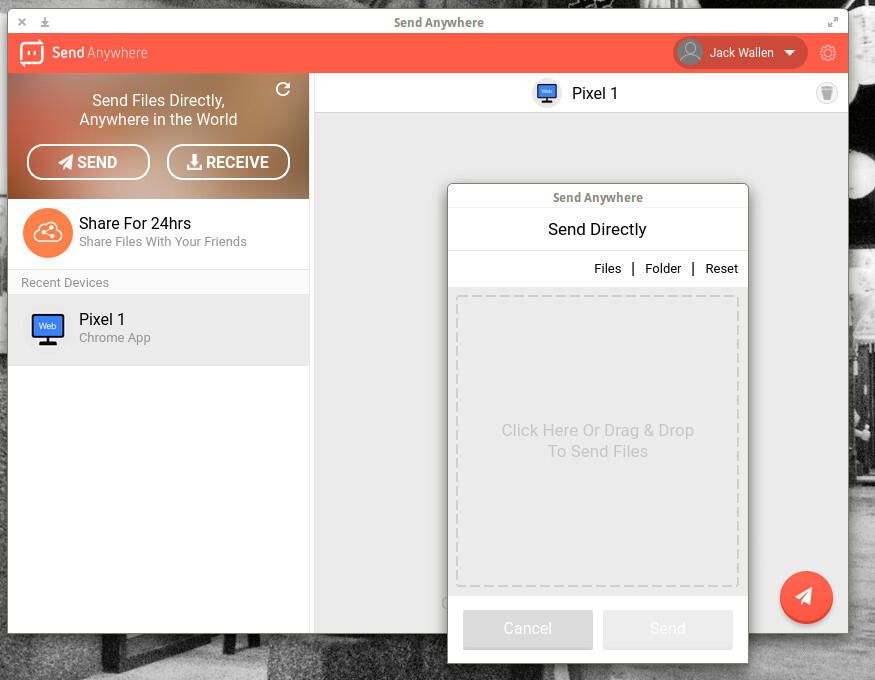
Passo 3: Você receberá um código de seis dígitos após o envio dos arquivos. Compartilhe este código com o destinatário dos arquivos.
Passo 4: Execute Send Anywhere e clique no botão "Receive" no dispositivo de destino. Digite o código e receba o arquivo. Depois de receber o arquivo, ele aparecerá no seu histórico como recebido.
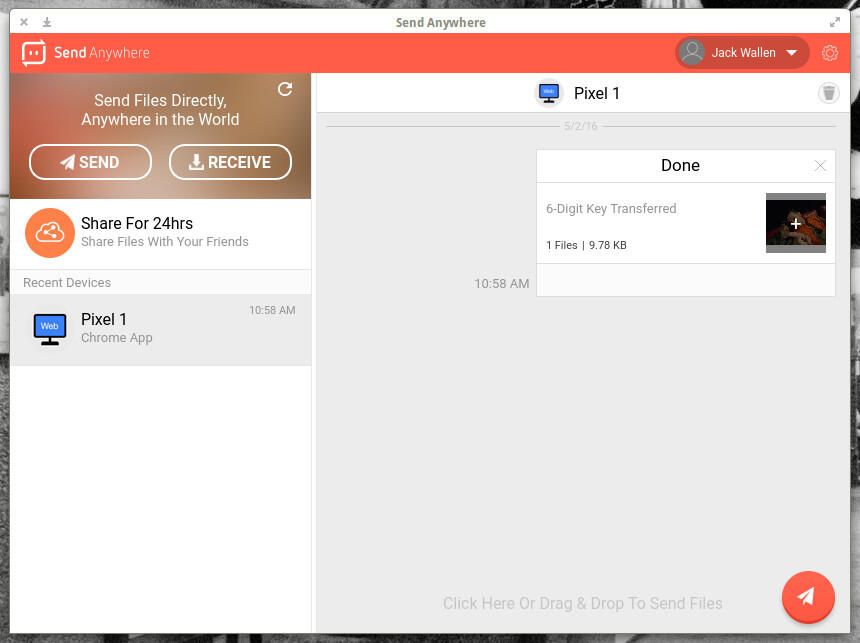
Preço: Send Anywhere oferece uma versão gratuita, que pode ser irritante em algum momento. Além disso, você pode comprar um Send Anywhere profissional sem anúncios e sem limites de armazenamento de links. Os usuários também podem gerenciar o link recebido e o link ou arquivo de comentários na versão pro.
Nós transferimos
WeTransfer é um serviço de transferência de arquivos de computador baseado na Internet com sede na Holanda. É uma plataforma online projetada para permitir que você transfira gratuitamente diferentes tipos de arquivos para outros usuários na Internet. WeTransfer é uma ferramenta valiosa para criadores de conteúdo que trabalham remotamente e aqueles que precisam enviar arquivos grandes para clientes - vídeos de alta resolução, fotos e pastas de arquivos. As empresas também podem aproveitar o serviço para dar suporte às suas equipes de marketing e vendas, que geralmente precisam de acesso a arquivos grandes, como apresentações multimídia, recursos de vídeo e gráficos grandes.
Você pode fazer login no WeTransfer em seu site oficial .
Passos de instruções:
Passo 1: Acesse o site WeTransfer. Clique no sinal "+" e adicione o(s) arquivo(s) que deseja enviar ou clique em "selecionar uma pasta" para enviar uma pasta.
Passo 2: digite o(s) endereço(s) de e-mail do(s) destinatário(s), seu e-mail e o título do arquivo. Escreva uma mensagem curta se quiser!
Passo 3: Clique em "Transferir".
Observação: se você não tiver uma conta WeTransfer, um e-mail de verificação será enviado a você. Copie o código de verificação, cole-o na janela de transferência e clique em verificar!
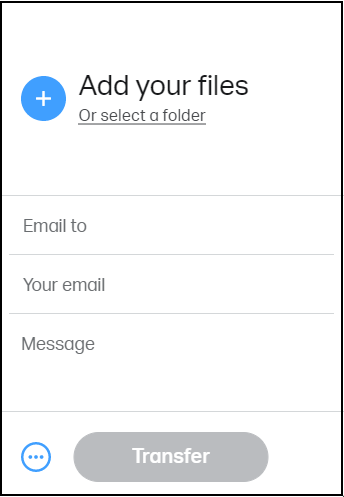
Preço: WeTransfer oferece aos usuários 2 GB de armazenamento gratuito, com armazenamento adicional disponível para compra. Os usuários podem escolher o pro(10$/mês) ou o premium(19$/mês). O pro é adequado para usuários que enviam arquivos grandes regularmente. Oferece 1 TB de armazenamento por pessoa. Além disso, os usuários que escolhem o premium podem compartilhar seu trabalho sem limites. Saiba mais detalhes sobre seus preços de armazenamento aqui .
| WeTransfer Free | WeTransfer Pro | WeTransfer Premium |
|---|---|---|
| Livre |
US$ 120/ano (ou US$ 12/mês) |
$ 229/ano (ou US$ 23/mês) |
| Envie até 2 GB | Envie e receba até 200 GB | Sem limite de tamanho nas transferências |
| / | 1 portal, revisões ilimitadas | Portais e revisões ilimitadas |
Conclusão
Existem muitas opções disponíveis quando se trata de ferramentas de transferência de arquivos online. No entanto, nem todos eles são adequados para você. Este artigo compara os recursos e os preços das ferramentas de transferência de arquivos online para ajudá-lo a encontrar a melhor opção para suas necessidades.
Quando se trata de ferramentas de transferência de arquivos online, há algumas coisas que você deve ter em mente.
1. Certifique-se de que a ferramenta esteja segura. Isso é especialmente importante se você estiver lidando com dados confidenciais.
2. Considere a facilidade de uso. Você não quer ficar preso usando uma ferramenta complicada de usar.
3. Pense no preço. Existem muitas opções acessíveis disponíveis, então você não precisa quebrar o banco para obter uma boa ferramenta.
Com essas coisas em mente, vamos dar uma olhada em algumas das melhores ferramentas de transferência de arquivos online disponíveis.
Este artigo ajudou você?
Artigo Relacionado
-
Como Transferir/Compartilhar Arquivos Entre Dois PCs na Mesma Rede
![author icon]() Rita 2025-07-31
Rita 2025-07-31 -
Como mover a pasta do usuário para outra unidade no Windows 11 (4 métodos)
![author icon]() Leonardo 2024-09-29
Leonardo 2024-09-29 -
Transferir dados, software/aplicativos para Windows 10 ou Windows 11
![author icon]() Leonardo 2025-10-29
Leonardo 2025-10-29 -
Como Compartilhar Arquivos Entre Dois Laptops Com ou Sem WiFi no Windows 10
![author icon]() Rita 2024-09-29
Rita 2024-09-29